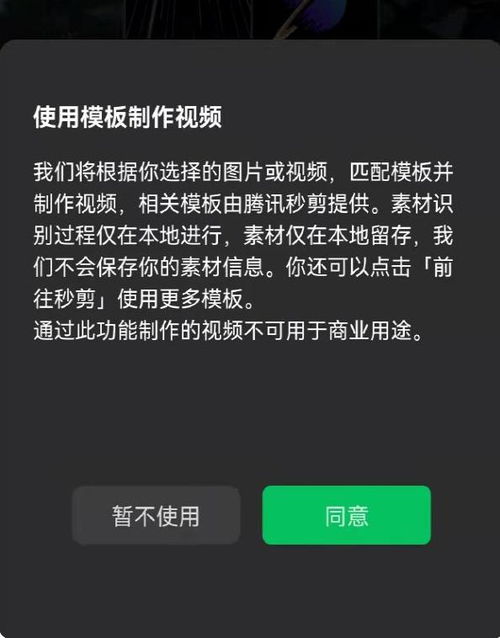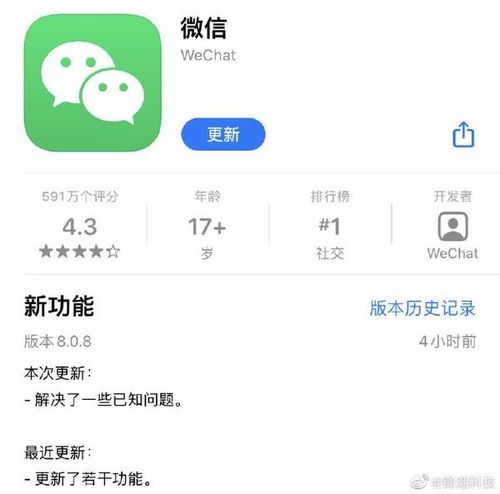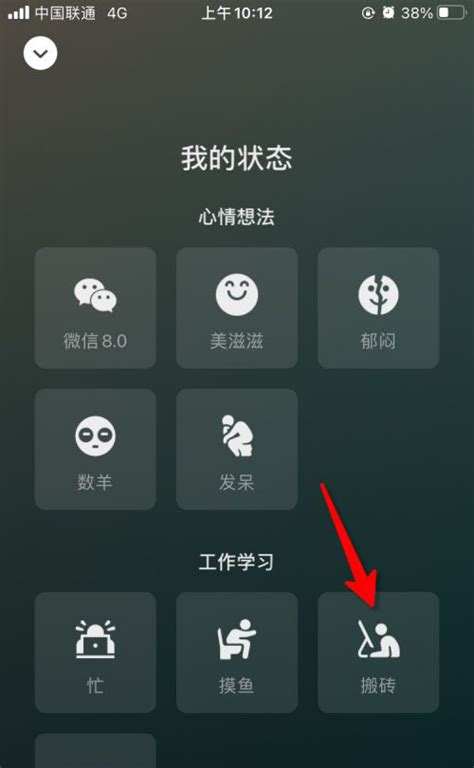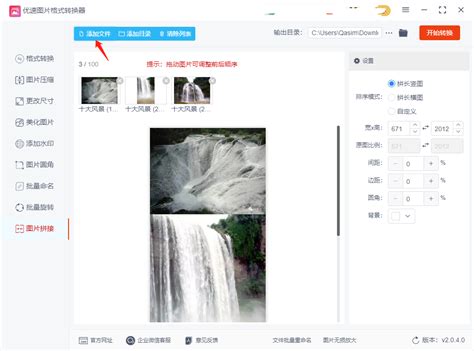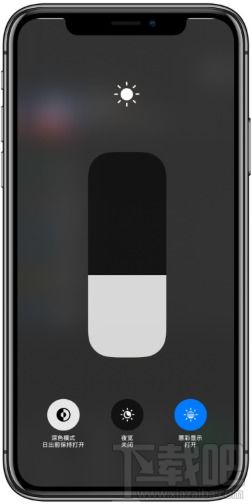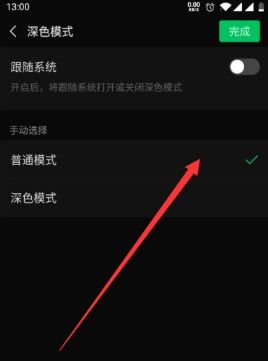微信聊天记录一键拼接成长图教程
轻松掌握!如何将微信聊天记录拼接成一个长图片,让你的对话更生动

在日常的社交生活中,微信聊天记录成为了我们与朋友、家人和同事交流的重要方式。有时候,你可能会想把一段有趣的对话、一次重要的会议记录或者一段感人至深的交谈保存下来,分享给更多人。而单纯的文字截图往往显得零散,不够直观。这时,将微信聊天记录拼接成一个长图片就显得尤为重要了。通过这种方法,你可以完整地展示对话内容,保留原始的时间顺序和发言者标识,让对话更加生动和真实。

首先,我们需要了解为什么选择将微信聊天记录拼接成长图片。长图片不仅可以清晰展示对话的全过程,还能有效避免对话内容的遗漏和误解。当你需要将对话分享给没有参与其中的第三方时,一张完整的长图片比零散的截图更具说服力。此外,长图片也更容易在微信朋友圈、微博等社交媒体上传播,吸引更多人的关注和讨论。

那么,如何将微信聊天记录拼接成一个长图片呢?以下是几种常见的方法,每一种都操作简单,适合不同需求的用户。
方法一:使用第三方截图工具
市面上有许多第三方截图工具,如“滚动截图”、“长图拼接”等,它们专为拼接长图片而设计,支持多种应用,包括微信。使用这些工具的好处是操作简便,无需复杂的设置,即可完成截图和拼接工作。
1. 下载并安装工具:首先,你需要在手机应用商店中搜索并下载一款适合你的截图工具。
2. 开启微信聊天记录:打开微信,找到你需要拼接的聊天记录,并确保聊天记录在屏幕可视范围内。
3. 进行滚动截图:打开截图工具,选择“滚动截图”功能,然后按照提示,从聊天记录的顶部开始滚动屏幕。工具会自动捕捉每一屏的内容,并进行拼接。
4. 保存和编辑:拼接完成后,你可以对图片进行裁剪、添加文字或滤镜等编辑操作,以满足你的个性化需求。最后,将图片保存到手机相册中。
方法二:使用微信自带功能(适用于部分安卓设备)
对于一些较新的安卓设备,微信内置了滚动截图功能,用户可以直接在微信中完成聊天记录的拼接。
1. 打开微信聊天记录:确保你正在查看需要拼接的聊天记录。
2. 进行常规截图:按下手机的电源键和音量减小键(或根据手机型号的不同,使用其他截图方式),截取当前屏幕的内容。
3. 选择滚动截图:截图后,屏幕上会出现一个截图预览窗口。在这个窗口中,找到并点击“滚动截图”或类似的选项。微信会自动滚动屏幕,并捕捉每一屏的内容。
4. 保存截图:拼接完成后,你可以预览长图片,并进行简单的编辑。满意后,将其保存到手机相册中。
方法三:使用专业图像处理软件
对于追求更高图片质量和更丰富编辑功能的用户,可以使用专业的图像处理软件,如Photoshop、GIMP等。这些软件虽然操作相对复杂,但提供了更多的自定义选项和更精细的编辑工具。
1. 截图并导出:首先,你需要使用手机的截图功能,将微信聊天记录分多次截取,并导出到电脑中。
2. 打开图像处理软件:在电脑上打开你选择的图像处理软件。
3. 新建空白画布:根据聊天记录的总长度和宽度,创建一个新的空白画布。确保画布的大小足够容纳所有的截图。
4. 导入截图并拼接:将截图逐一导入软件,并按照原始的顺序和位置进行拼接。你可以使用软件的移动、缩放和旋转工具,确保每一部分都对齐和拼接准确。
5. 添加细节和特效:根据需要,你可以在拼接好的长图片上添加文字、水印、滤镜等特效,使其更加生动和有趣。
6. 保存和导出:最后,将拼接好的长图片保存为常见的图片格式(如JPEG、PNG等),并导出到手机或其他设备中。
除了上述三种方法外,还有一些其他的小技巧可以帮助你更好地拼接微信聊天记录。例如,在截图时,你可以使用手机的网格功能,确保每一次截图的边缘都与前一张图片的边缘对齐。这样,在拼接时,可以大大减少错位和重叠的情况。
另外,如果你需要拼接的聊天记录非常长,可以考虑将其分成几个部分进行拼接。这样不仅可以减少单次拼接的工作量,还可以避免由于图片过大而导致的操作不便或软件崩溃等问题。
拼接完成后,你可能会发现长图片在手机上的浏览效果并不理想。这时,你可以考虑使用专门的图片浏览应用或云服务来查看和分享你的长图片。这些应用通常提供了更丰富的查看模式和分享选项,可以帮助你更好地展示你的作品。
当然,在拼接微信聊天记录时,也需要注意一些法律和道德问题。例如,你需要确保你有权分享这些聊天记录,并尊重他人的隐私和权益。如果聊天记录中包含敏感或机密信息,你需要谨慎处理,避免泄露和造成不必要的麻烦。
总的来说,将微信聊天记录拼接成一个长图片是一项简单而实用的技能。它不仅可以让你更好地保存和分享对话内容,还可以让你的社交生活更加丰富多彩。无论你是使用第三方截图工具、微信自带功能还是专业图像处理软件,都可以轻松完成这项任务。希望这篇文章能够帮助你掌握这项技能,让你的对话更加生动和有趣!
- 上一篇: 馄饨的包制技巧
- 下一篇: 对联的贴法:区分左右技巧
-
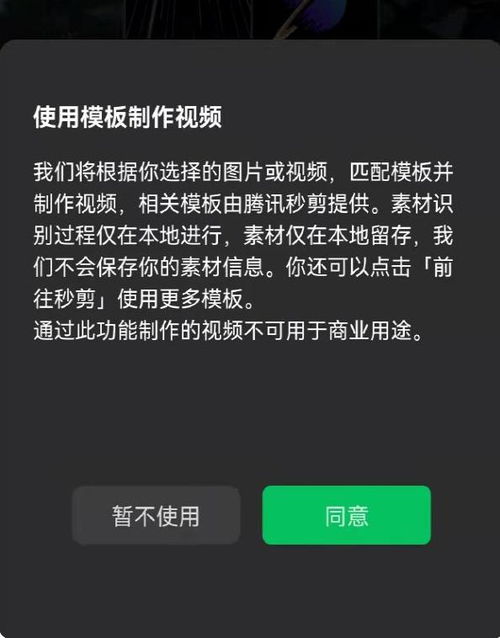 如何在微信朋友圈发布多达20张照片新闻资讯03-27
如何在微信朋友圈发布多达20张照片新闻资讯03-27 -
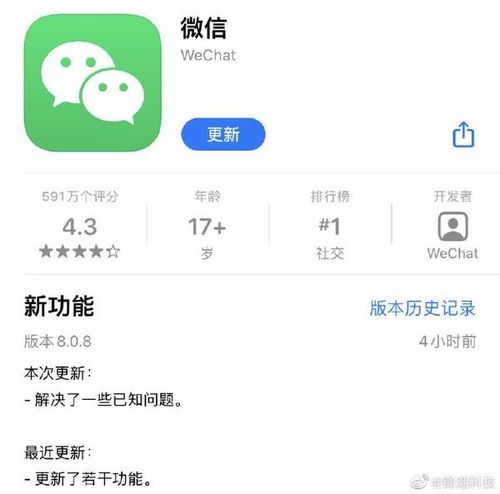 微信置顶聊天不再折叠?一键关闭教程来袭!新闻资讯02-04
微信置顶聊天不再折叠?一键关闭教程来袭!新闻资讯02-04 -
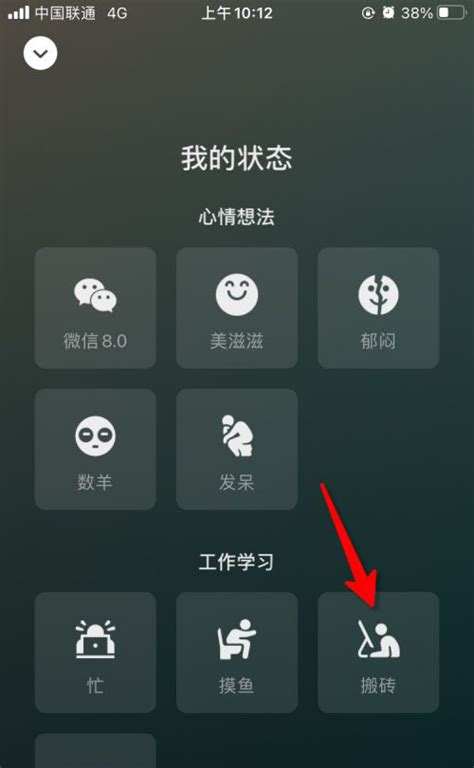 微信设置个性状态背景图的超简单教程新闻资讯04-24
微信设置个性状态背景图的超简单教程新闻资讯04-24 -
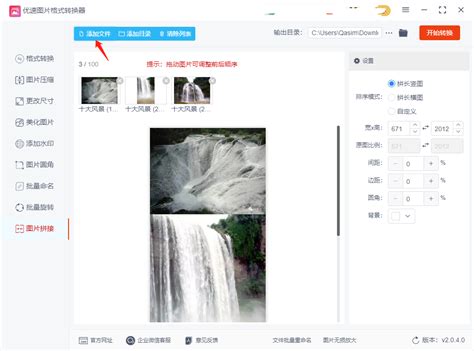 制作四格GIF动态图:拼接技巧指南新闻资讯12-11
制作四格GIF动态图:拼接技巧指南新闻资讯12-11 -
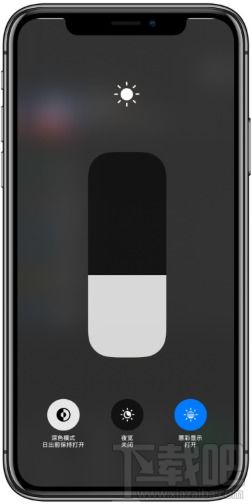 苹果手机微信深色模式一键开启教程新闻资讯05-23
苹果手机微信深色模式一键开启教程新闻资讯05-23 -
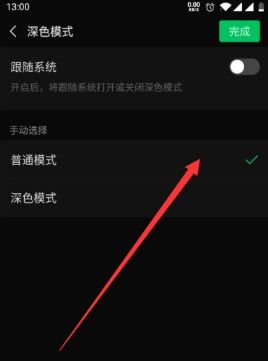 微信深色模式怎么开启?一键设置教程来了!新闻资讯03-10
微信深色模式怎么开启?一键设置教程来了!新闻资讯03-10